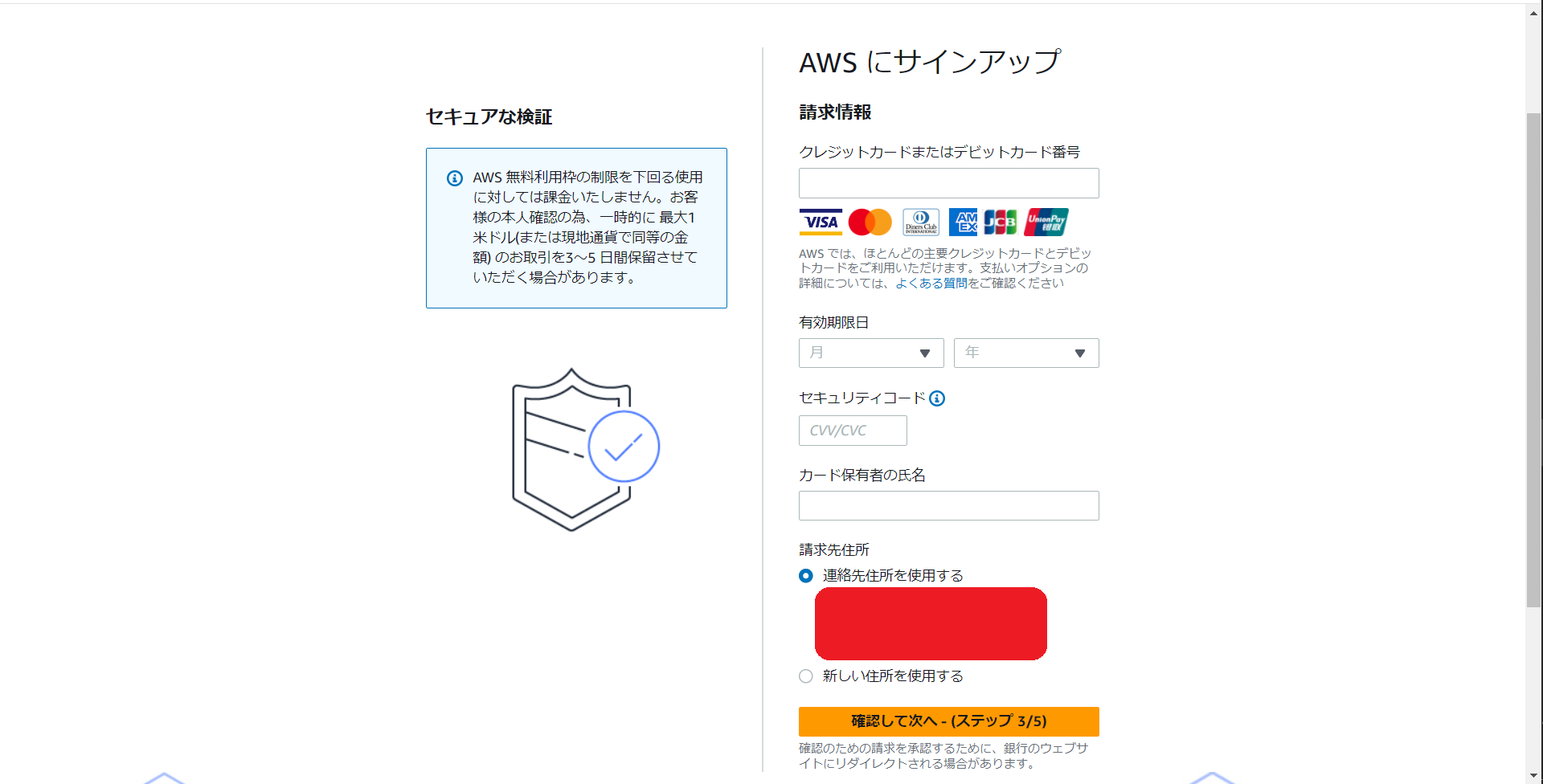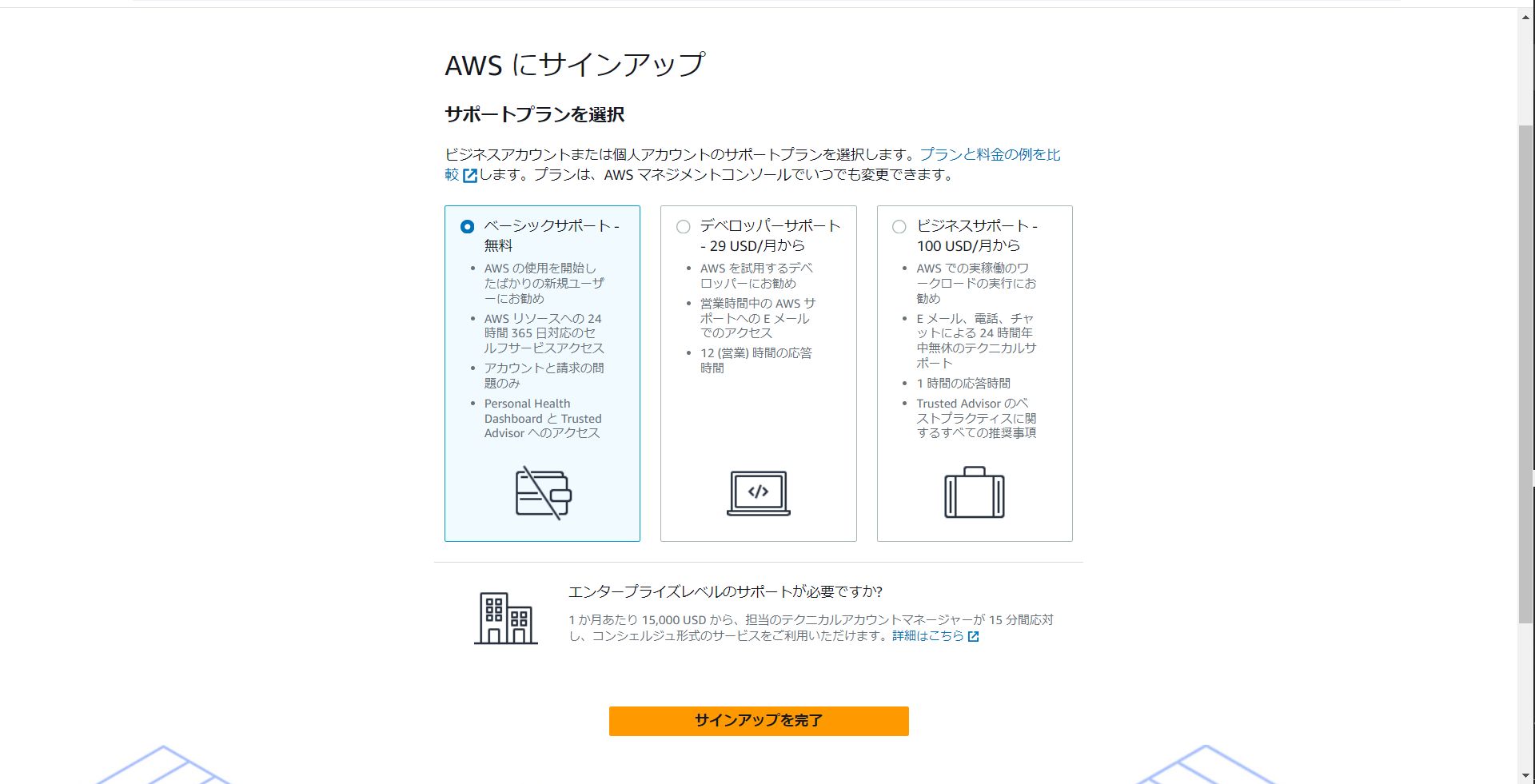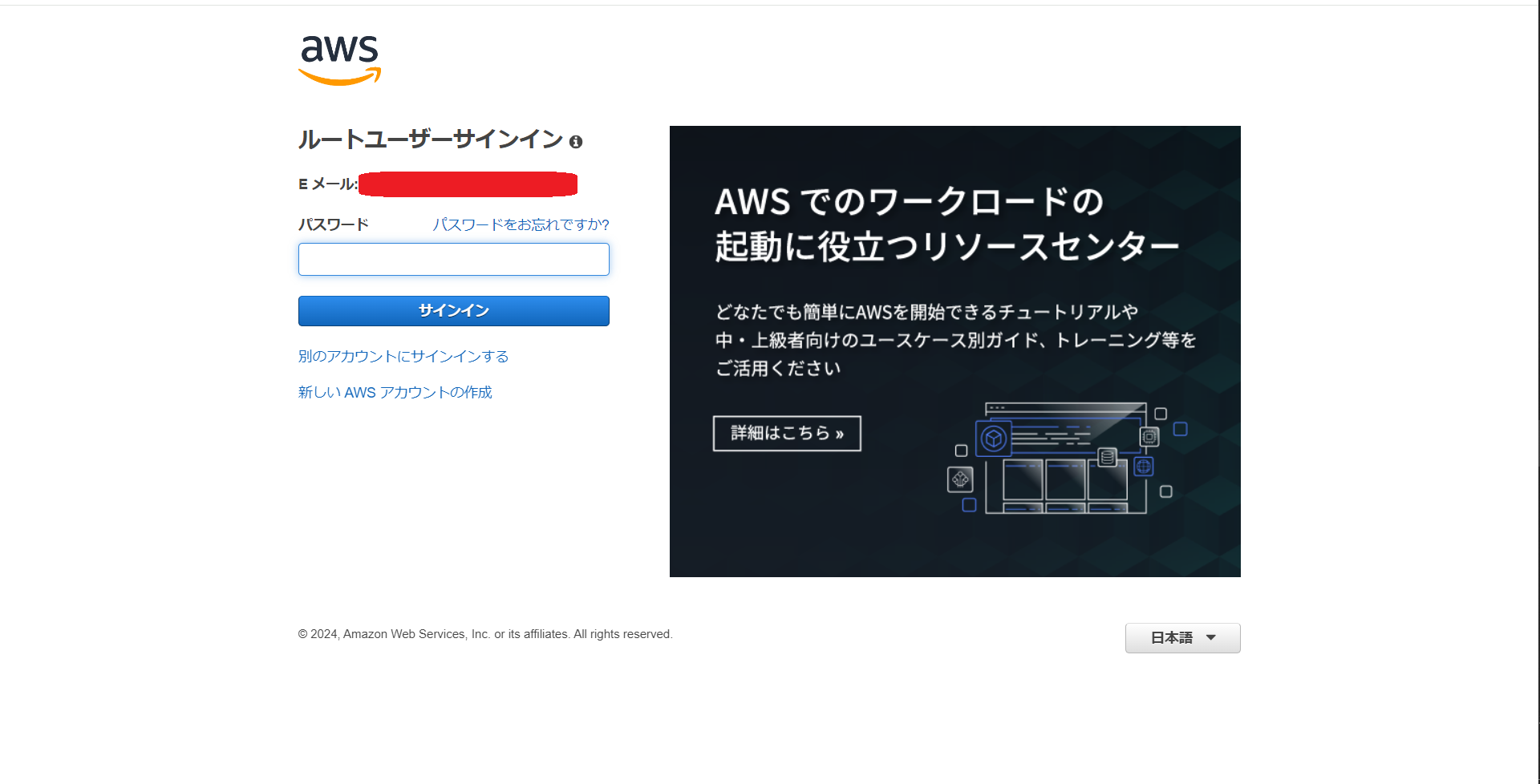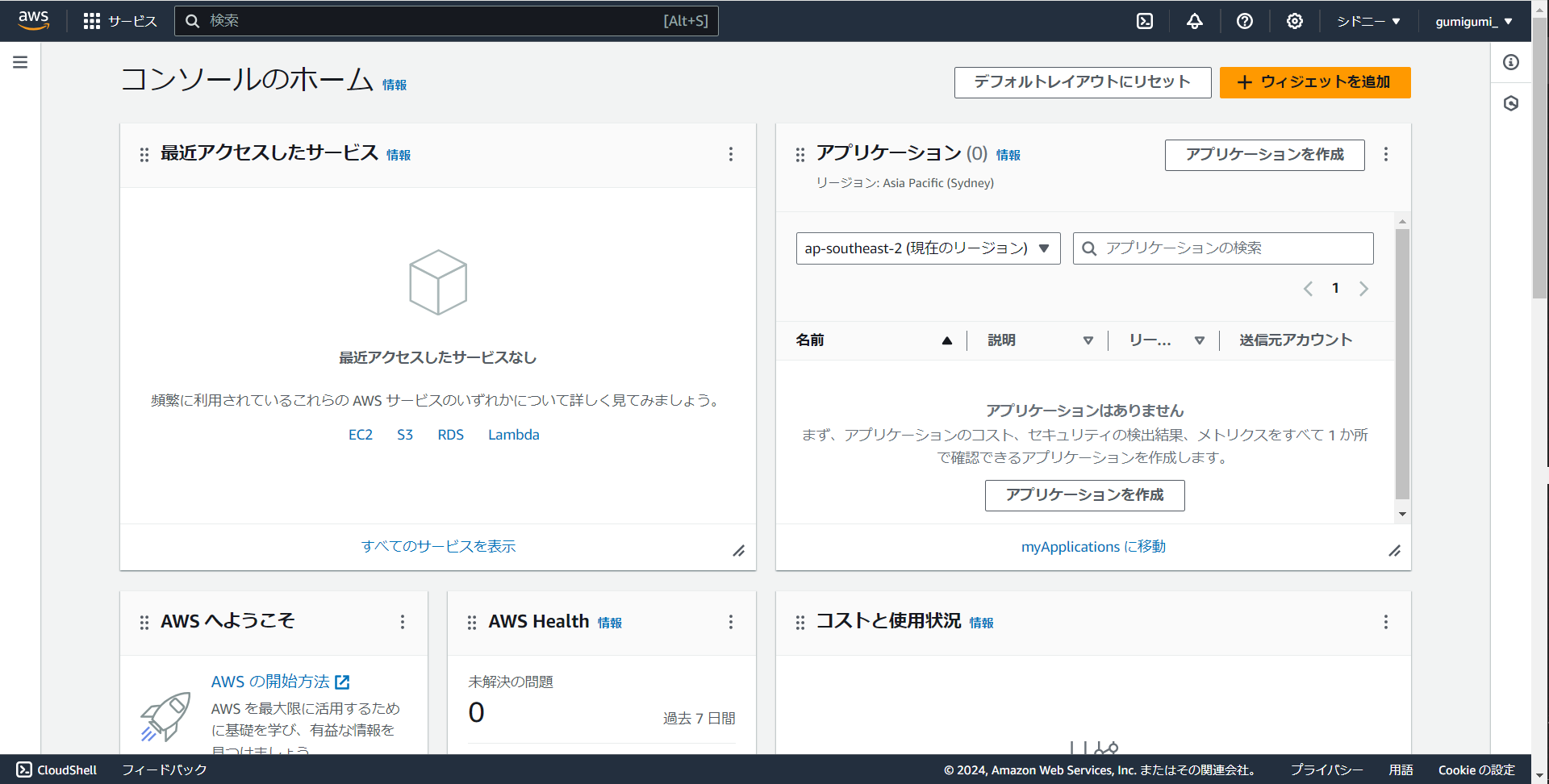はじめに
AWSを学習するにあたり、実際に手を動かしてみないことには始まらない!
ということでアカウントの作成からサインインまでを行ってみました。
本記事はその一連の流れの備忘録です。
目次
アカウントの作成
①AWSのページにアクセス
https://aws.amazon.com/jp/free
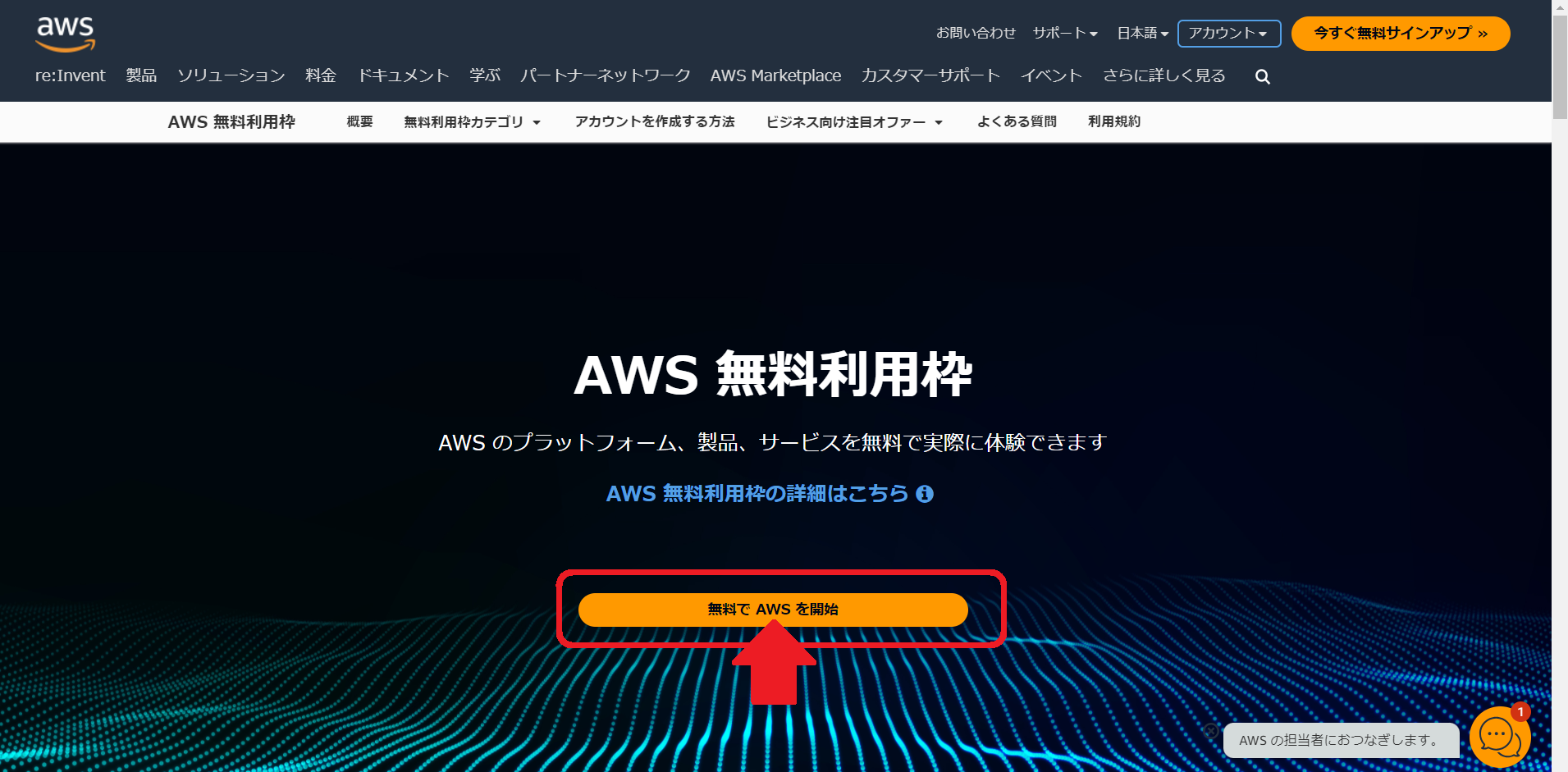
・「無料でAWSを開始ボタン」をクリック
②アカウントの作成
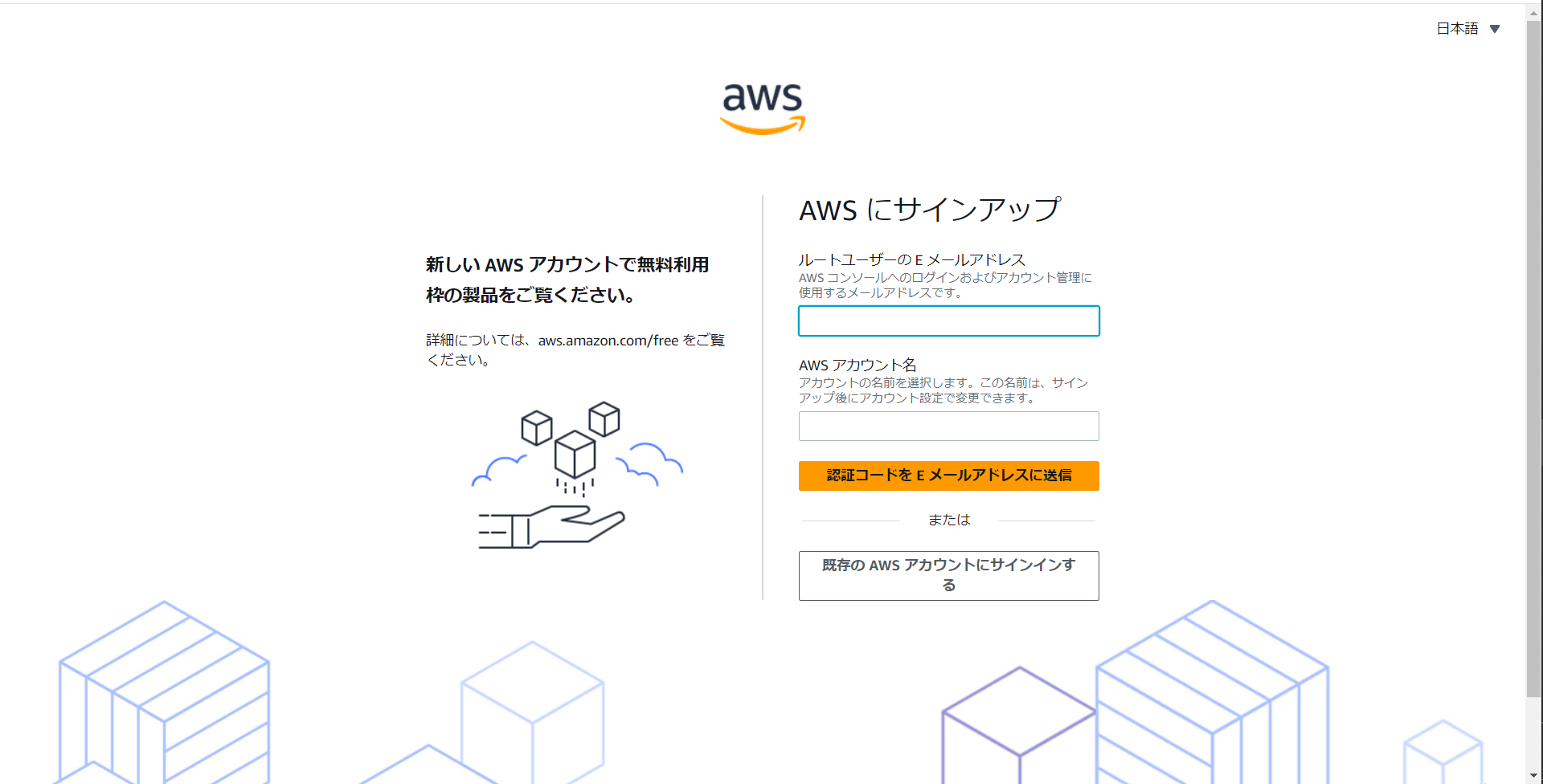
・Eメールアドレス:ログインに使用するメールアドレスの登録
・AWSアカウント名:アカウント名、サインイン後に変更可能
③メール認証
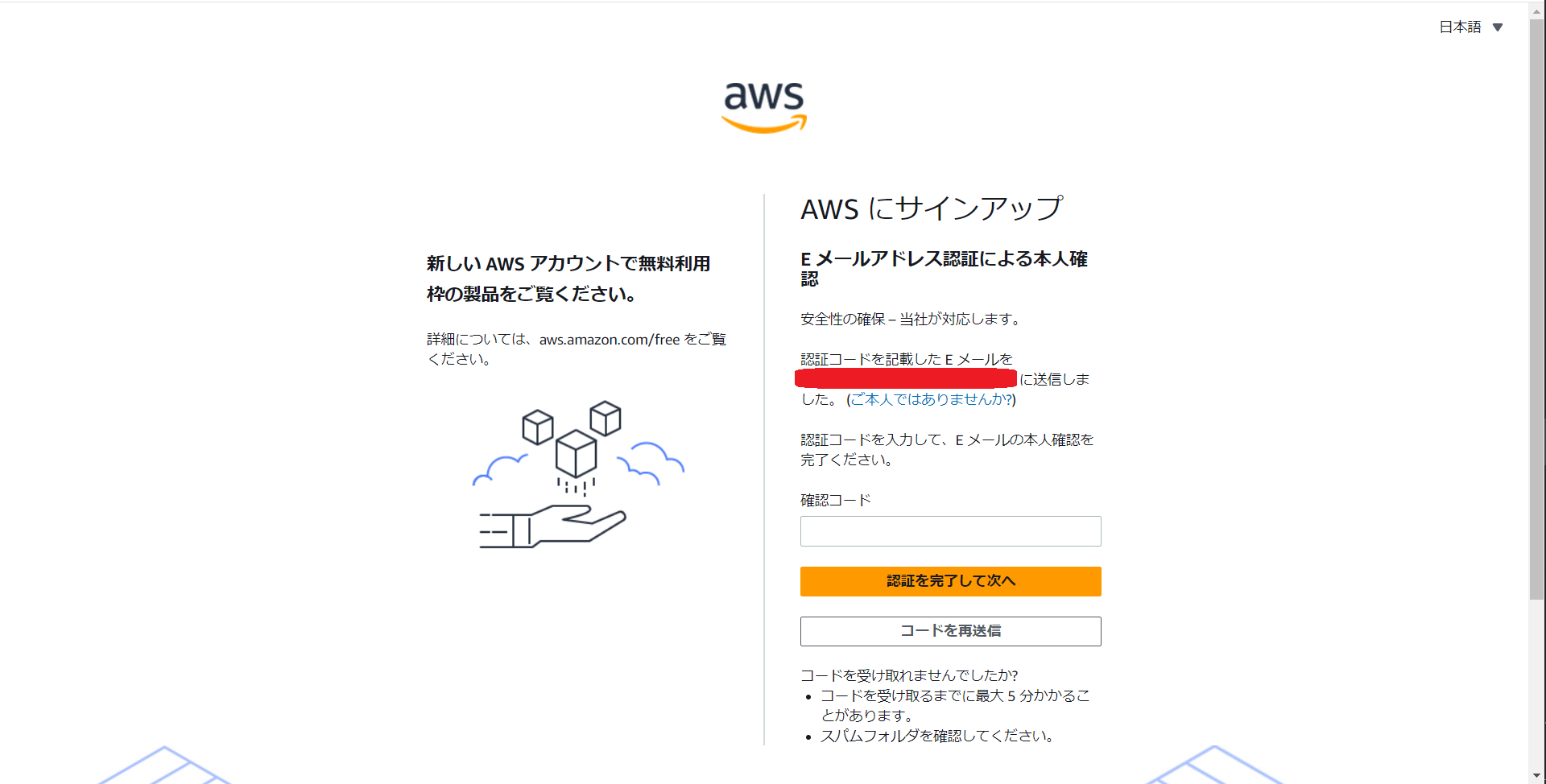
・認証コード:自分の登録したメールアドレスに送信された認証コードを入力
④パスワードの設定
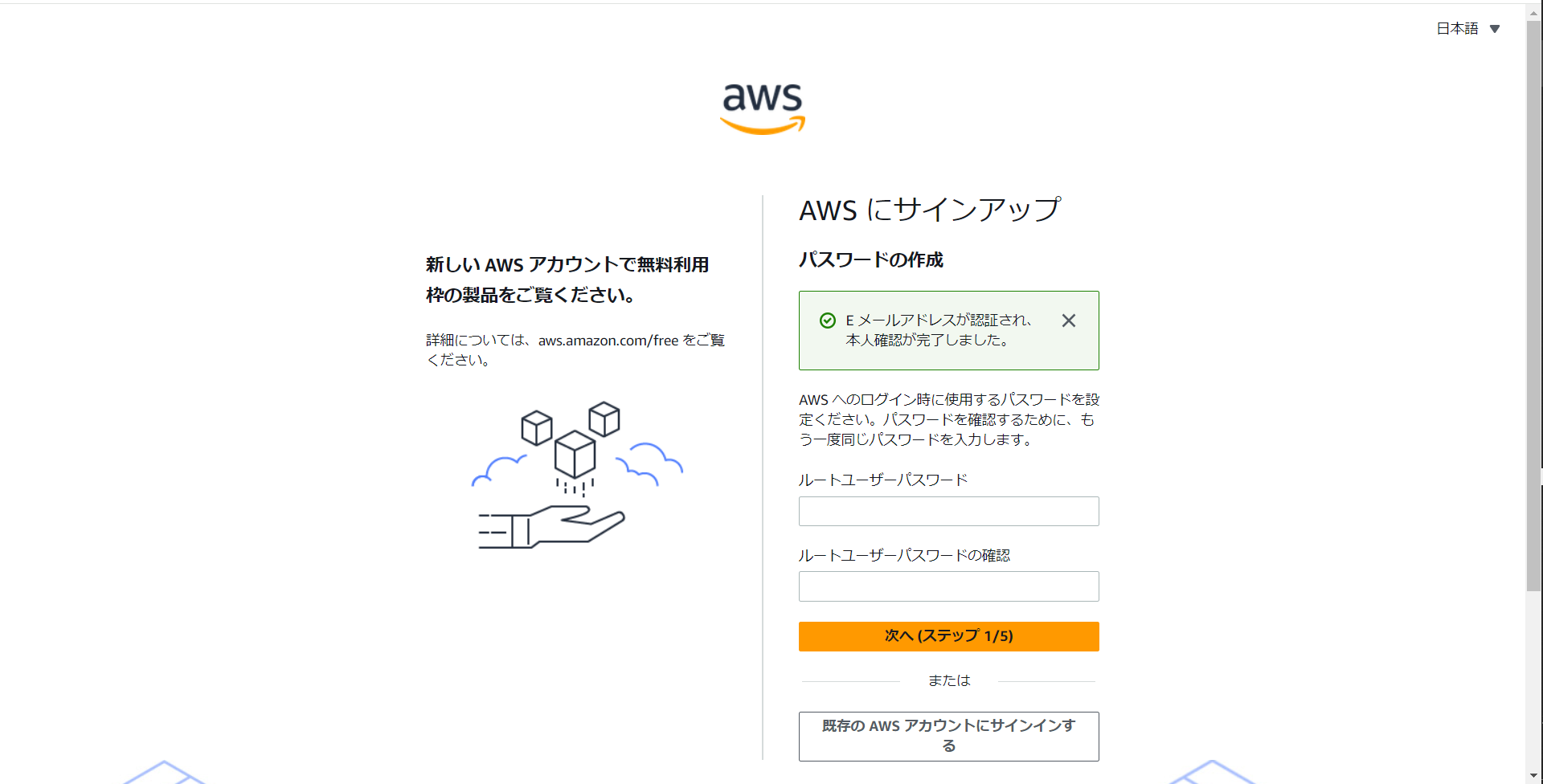
・パスワード
・8文字以上
・大文字、小文字、数字、英数字以外の文字のうち、3つ以上を含む
・EメールアドレスまたはAWSアカウント名と同じでない
⑤連絡先情報の入力
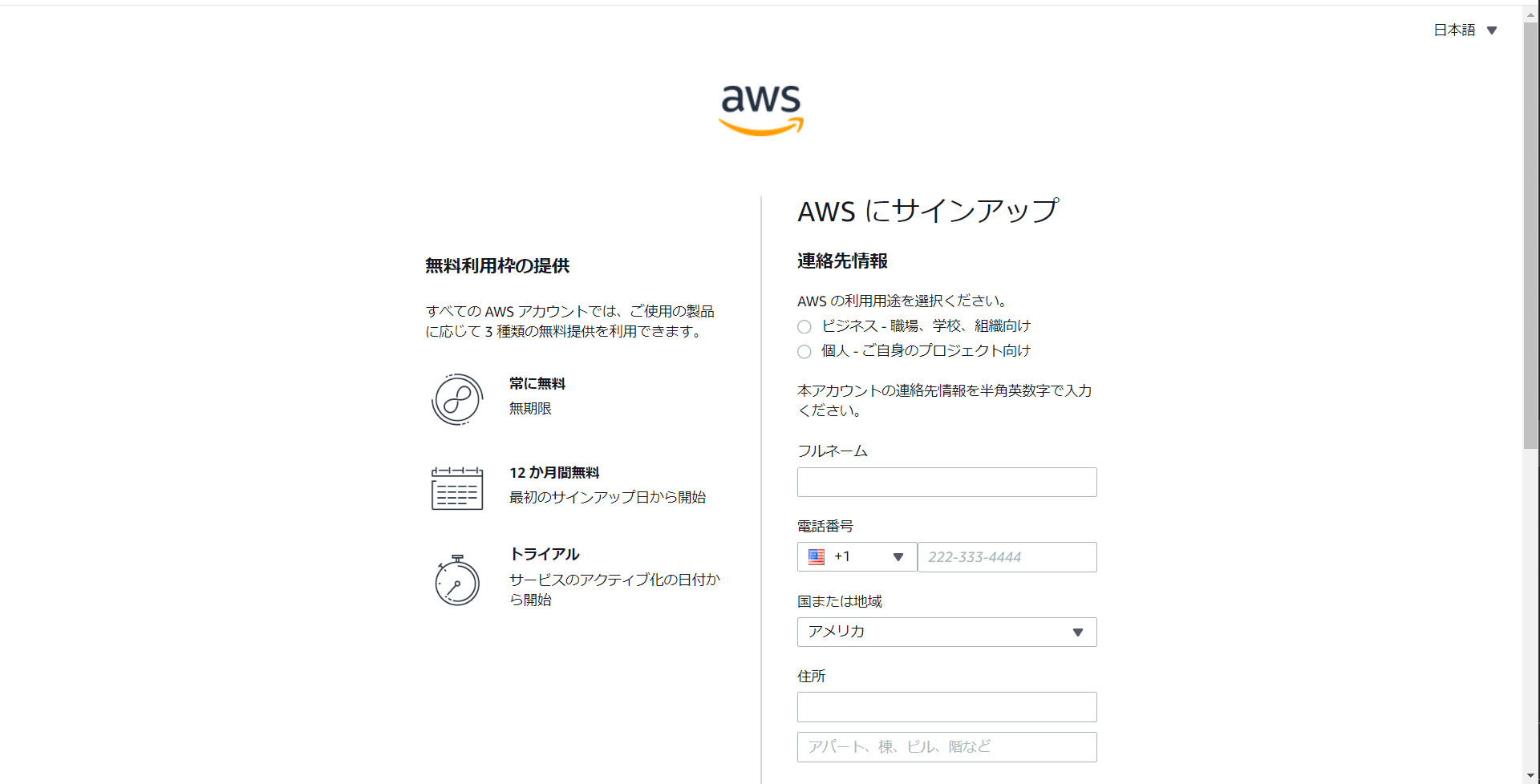
・AWSの利用用途:今回は個人での勉強目的のため個人にチェックマーク
・フルネーム:アルファベットで入力 例:Aws Tarou
・電話番号:日本(+81)を選択、090-xxxx-xxxxの場合先頭の0を抜いた90x-xxx-xxxxと入力
・住所:国を選択した後の県や市町村の順番が異なるので注意(英語郵便の書き方)
⑥クレジットカード情報の登録
⑦本人確認
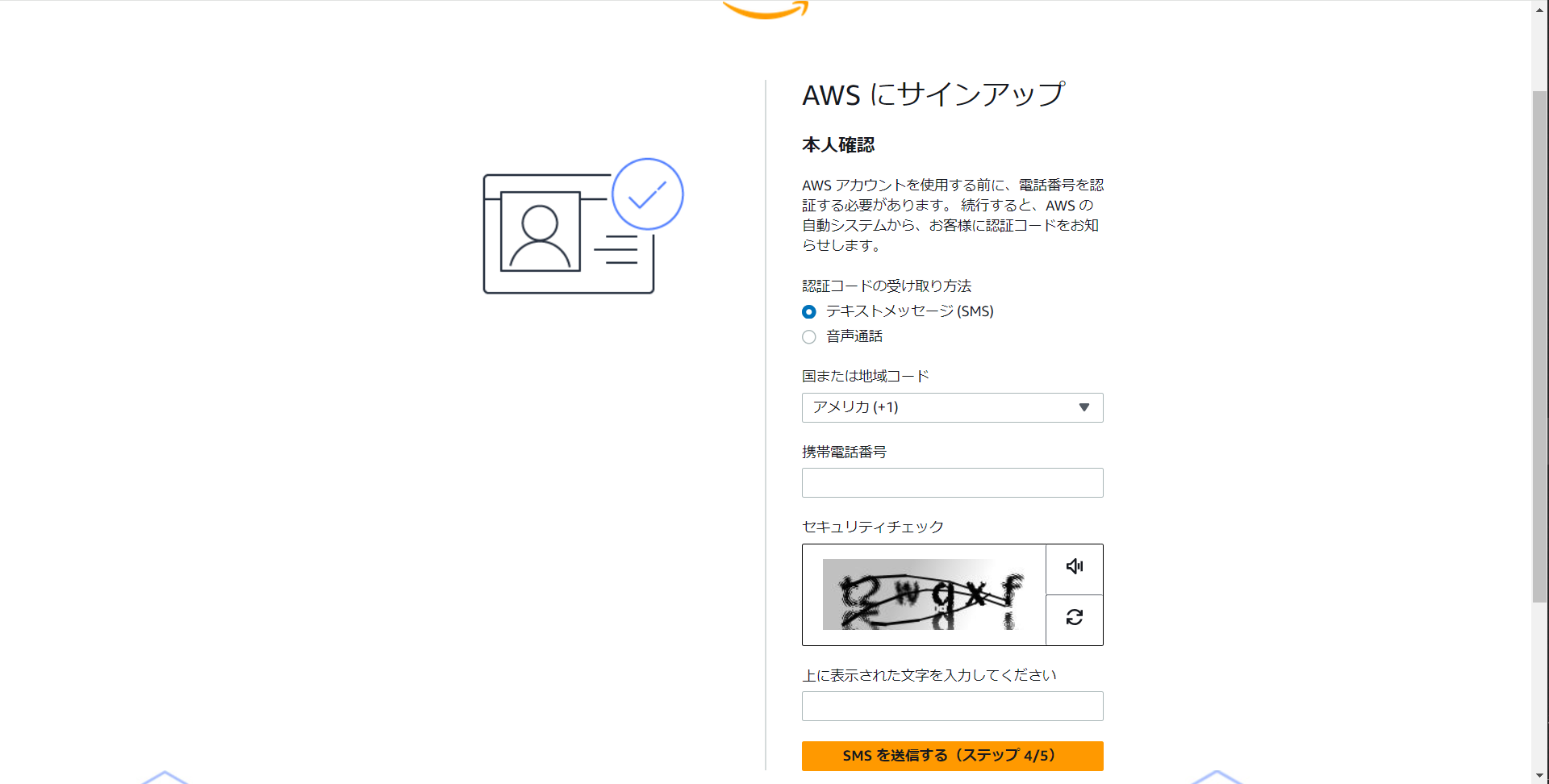
・認証コードの受け取り方法:どちらかを選択
・国または地域コード:日本(+81)を選択
・携帯電話番号:先頭の0からすべて入力 例:090xxxxxxxx
・セキュリティチェック:画面に表示されている英数字を入力、音声での数字読み上げ入力も可能
⑧認証完了画面(スクショ取り忘れ)
⑨サポートプランの選択
⑩登録完了!
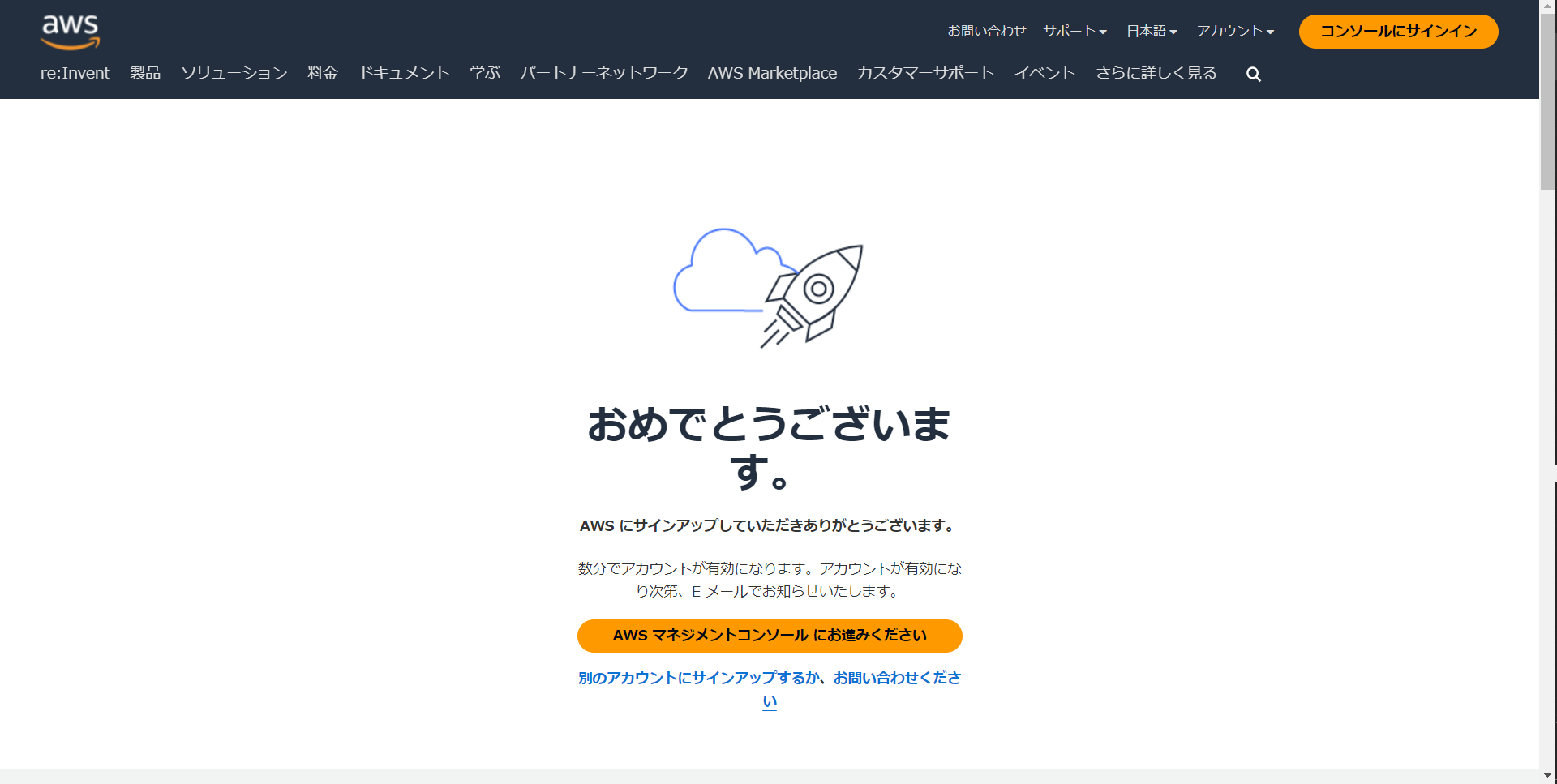
これで登録自体は完了したので、次にサインインできるかの確認に進みます![]()
「AWSマネジメントコンソールにお進みください」をクリック
サインイン
⑪サインインページにアクセス
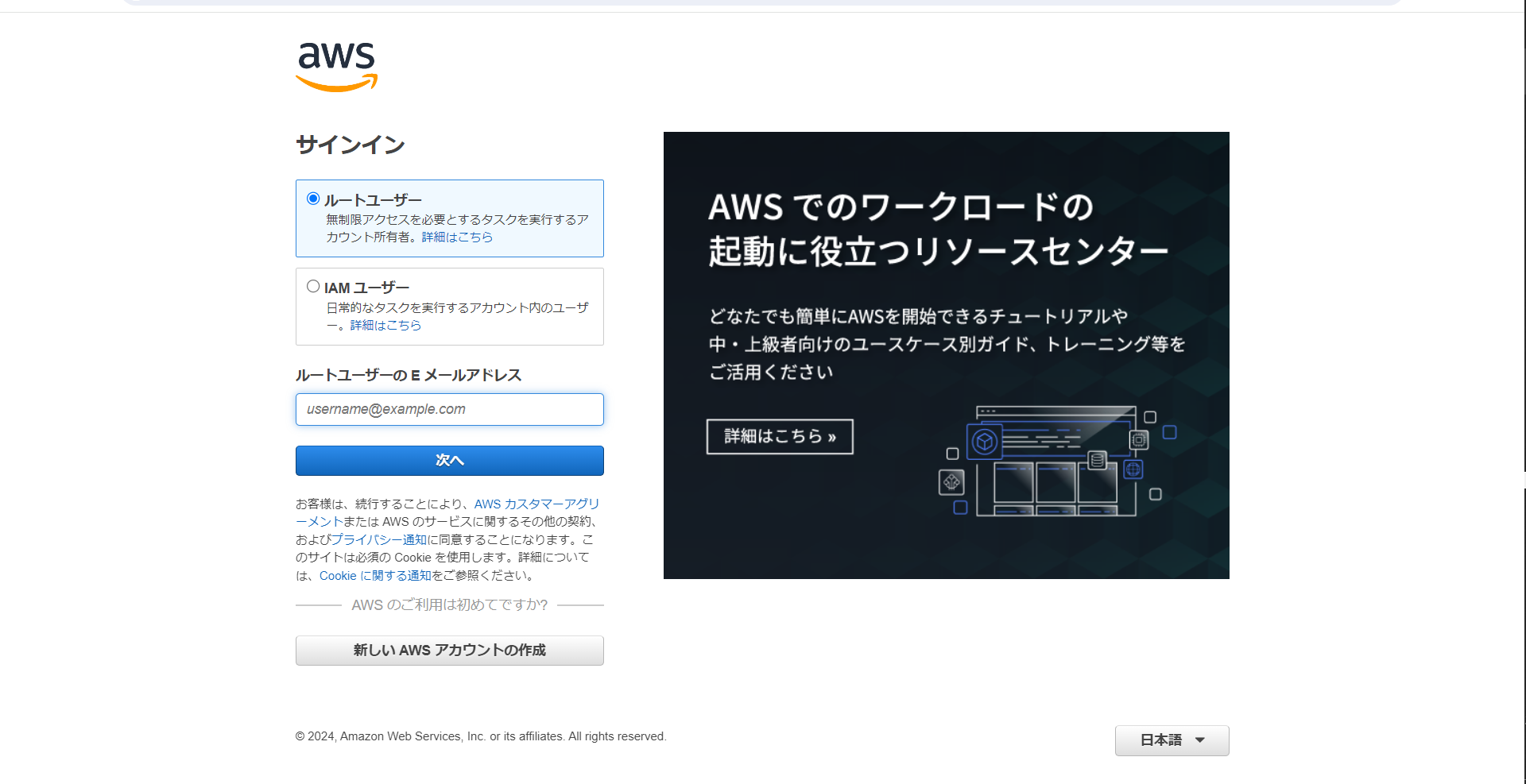
・ルートユーザーを選択
・先ほど登録したメールアドレスを入力
⑫パスワードの入力
⑬サインイン完了
おわりに
今回はAWSのアカウント作成からサインインを行いました。
ご参考になれば幸いです。
※2024年3月現在の情報をもとにアカウント作成を行っております
参考サイト
・ AWS アカウント作成の流れ
・【AWS】AWSアカウントの初期設定で行うべきこと
・【CLF-C02版】これだけでOK! AWS認定クラウドプラクティショナー試験突破講座(豊富な試験問題300問付き)